Слайд 2

Цели занятия
Познакомиться с базами данных в Excel
Научиться создавать базу данных в
программе Excel
Научиться обрабатывать базу данных
Слайд 3

План
Основные понятия
Правила ввода данных в базу данных в среде Excel
Способы
ввода данных в списки
Работа со списками
Слайд 4

Основные понятия
База данных – это средство хранения, упорядочения и поиска информации.
В базе данных ячейка –
это поле. Ячейки одной строки представляют собой запись.
Заголовки столбцов называются Именами полей.
Базу данных в электронной таблице называют списком.
Слайд 5
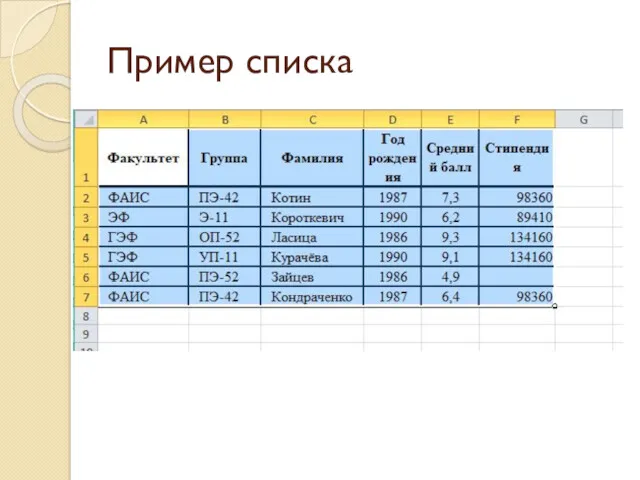
Слайд 6

Правила ввода информации в базы данных в Excel
Имена полей: вводить имена
полей необходимо в первую строку. При этом не должно быть пустых строк между строкой заголовков и первой записью.
имя поля (заголовок столбца) может состоять из нескольких слов, но обязательно размещенных в одной ячейке
Записи: каждая запись вводится в отдельную строку. Между записями не должно быть незаполненных строк.
Один тип: информация в ячейках одного столбца должна быть однотипна.
Слайд 7

Способы ввода данных
Списки можно вводить как в режиме таблицы, так и
при помощи формы.
Форма - это окно диалога, предназначенное для удобного ввода, удаления и поиска данных в списках. Для создания полей в форме Excel использует заголовки списка.
Для отображения формы на экране необходимо выбрать Данные→Форма.
Слайд 8

Функции при работе со списком
фильтрация, автофильтрация
сортировка.
В первом случае можно
вывести строки, удовлетворяющие некоторому критерию.
Сортировка – это упорядочение списка по значениям одного или нескольких полей. (По алфавиту, например).
Слайд 9
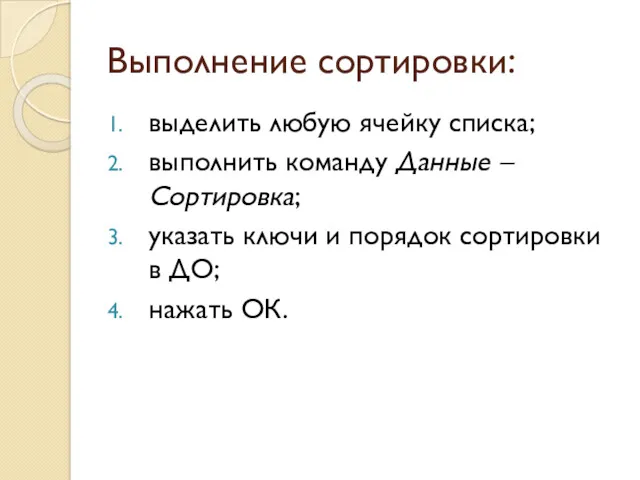
Выполнение сортировки:
выделить любую ячейку списка;
выполнить команду Данные – Сортировка;
указать ключи и
порядок сортировки в ДО;
нажать ОК.
Слайд 10

Фильтрация записей:
выделить любую ячейку списка;
выполнить команду Данные – Фильтр
Слайд 11

Эталон к ПР 10.2 (сверяем с выписанными ответами в тетрадях)
2. Германия,
Норвегия, Швеция, Испания, Франция
3. Албания, Латвия, Македония, Словения, Эстония
6. Германия, Италия, Великобритания, Франция
Критерии оценивания:
1. ПР 10.1, № ПР №10.2 – правильно выполнены пункты 1-2 – «оценка 3»,
2. ПР 10.1, № ПР №10.2 – правильно выполнены пункты 1-4 – «оценка 4»
3. ПР 10.1, № ПР №10.2 – правильно выполнены пункты 1-5 и дополнительно пункт 6 – «оценка 5»



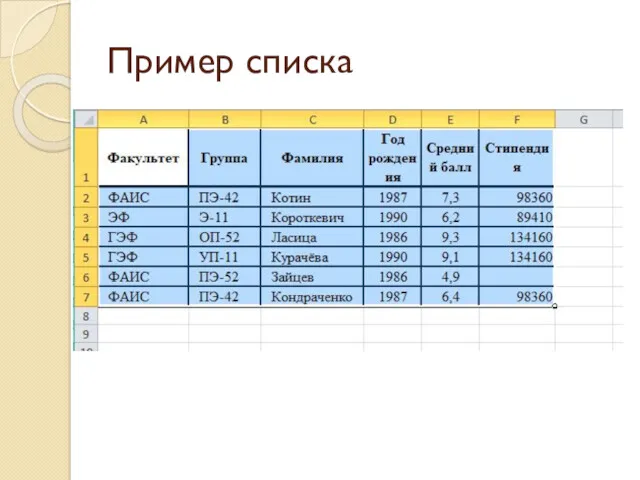



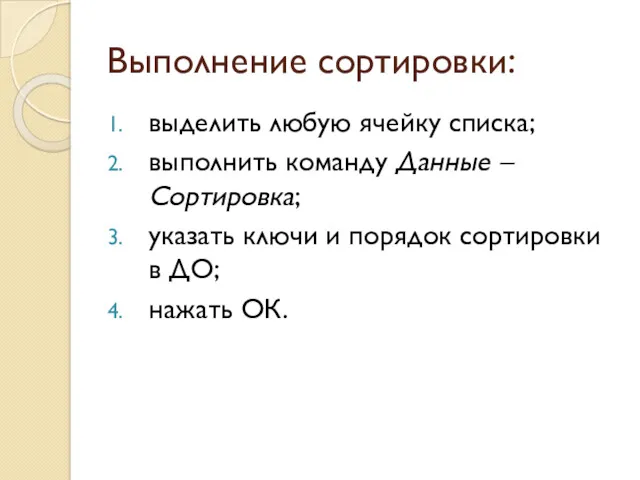


 Системы автоматизированного проектирования. (Лекция 2)
Системы автоматизированного проектирования. (Лекция 2) Работа с литературными источниками
Работа с литературными источниками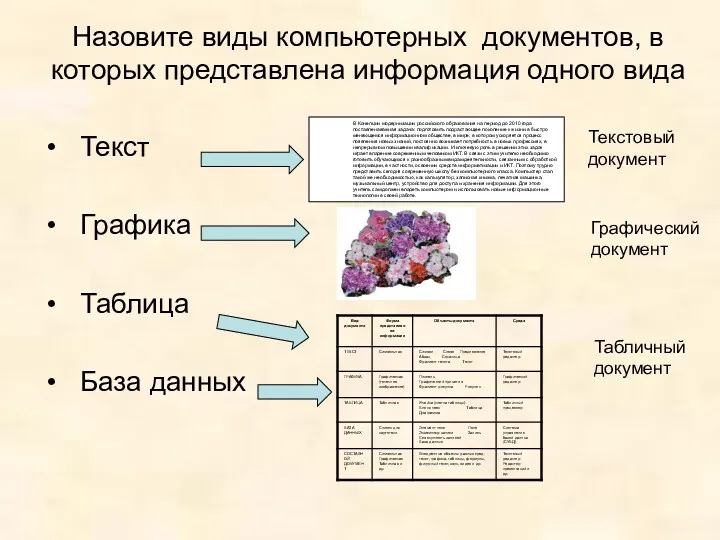 Моделирование составных документов
Моделирование составных документов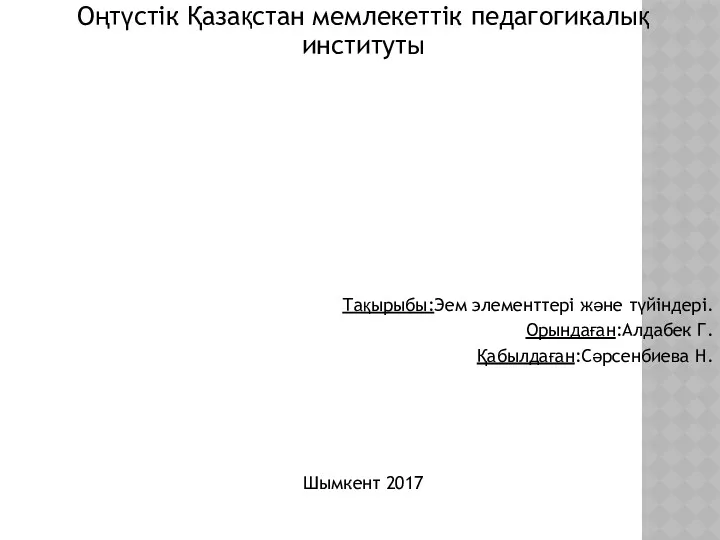 Эем элементтері және түйіндері
Эем элементтері және түйіндері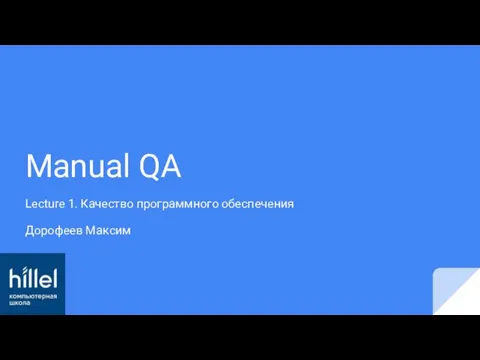 Качество программного обеспечения
Качество программного обеспечения Магазин бытовой техники и средств связи 1С:Розница 8
Магазин бытовой техники и средств связи 1С:Розница 8 Урок по информатике Кодирование графической информации 9 клас
Урок по информатике Кодирование графической информации 9 клас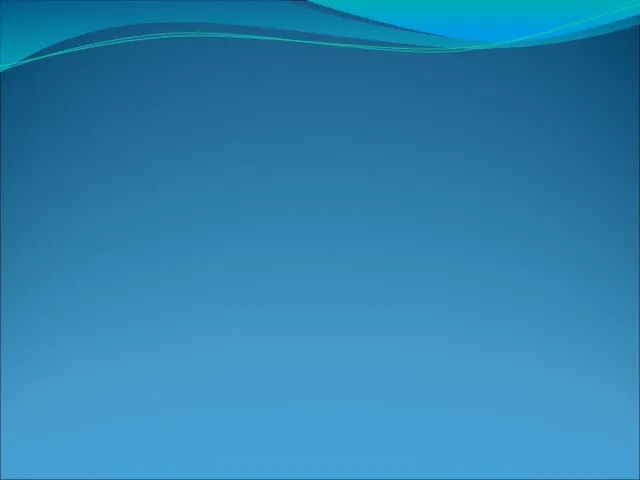 Формирование списков на Web-странице
Формирование списков на Web-странице Базы данных SQL
Базы данных SQL Урок по теме: Действия объекта
Урок по теме: Действия объекта ИТ в юриспруденции. Информационно-поисковые системы
ИТ в юриспруденции. Информационно-поисковые системы Методы представления графических изображений
Методы представления графических изображений Моделирование систем автоматического управления
Моделирование систем автоматического управления Технологии спектрального уплотнения каналов в ВОСП
Технологии спектрального уплотнения каналов в ВОСП Запросы в поисковых системах
Запросы в поисковых системах Архітектура комп’ютера. Класифікація та покоління обчислювальних систем. Основні показники та характеристики комп'ютерів
Архітектура комп’ютера. Класифікація та покоління обчислювальних систем. Основні показники та характеристики комп'ютерів Перечень опасных событий. Модели угроз нарушителя и модель защиты от компьютерных атак. (Лекция 3)
Перечень опасных событий. Модели угроз нарушителя и модель защиты от компьютерных атак. (Лекция 3) Модуль для 1с-Битрикс. Руководство и настройка
Модуль для 1с-Битрикс. Руководство и настройка Логические основы работы компьютера
Логические основы работы компьютера Создание информационно-технологического профиля
Создание информационно-технологического профиля Высокоуровневые методы информатики и программирования. Концептуальная модель UML
Высокоуровневые методы информатики и программирования. Концептуальная модель UML Режимы заземления нейтрали в сети 6-35 кВ
Режимы заземления нейтрали в сети 6-35 кВ Компьютерные сети. Интернет. Коммуникационные технологии
Компьютерные сети. Интернет. Коммуникационные технологии Инструкция по поиску информации в базе данных Astrophysics Data System
Инструкция по поиску информации в базе данных Astrophysics Data System Изучение понятий: информация, информатизация и информационные технологии, информационные процессы, информационное общество
Изучение понятий: информация, информатизация и информационные технологии, информационные процессы, информационное общество Компьютерная обработка документов
Компьютерная обработка документов Использование ИКТ на уроках истории и обществознания как средство повышения качества знаний учащихся
Использование ИКТ на уроках истории и обществознания как средство повышения качества знаний учащихся Основные методологические аспекты проектирования информационной системы. Методологии проектирования ИС
Основные методологические аспекты проектирования информационной системы. Методологии проектирования ИС